Om du är Windows 10-användare och undrar om du kan ta bort de senaste filerna som har lagrats i mappen Snabbåtkomst, är svaret på din fråga 'Ja'. Så följ stegen nedan för att lära dig hur du tar bort nya filer från Snabbåtkomst i Windows 10. Allt detta tar bara fem minuter av din tid.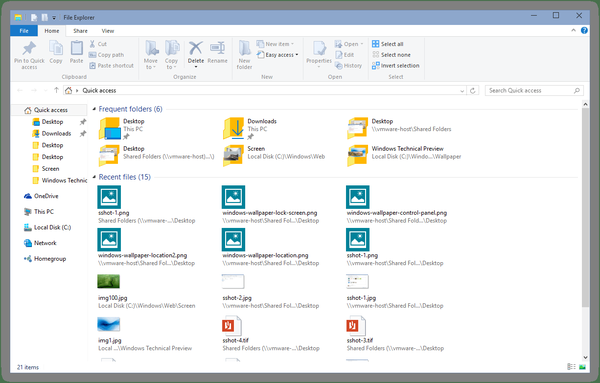
Snabbåtkomstfunktionen i Windows 10 innehåller också två kategorier av filer: Frekventa mappar och även Senaste fils vilket är det vi kommer att fokusera på den här artikeln. Med tanke på att många av Windows 10-användare vill att deras integritet på enheten ska vara så säker som möjligt, så här tar du bort eller tar bort de senaste filerna från File Explorer: s nya funktion Snabbåtkomst.
Ta bort senaste filer från snabbåtkomst
1. Ändra mapp- och sökalternativ
- Från Start-menyn i ditt Windows 10-operativsystem måste du vänsterklicka eller klicka på "File Explorer" -funktionen för att öppna den.
- Vänsterklicka eller tryck på "File" -funktionen som finns längst upp till vänster i File Explorer-fönstret.
- Nu från menyn "Arkiv", vänsterklicka eller tryck på "Ändra mapp och sökalternativ" -funktionen.
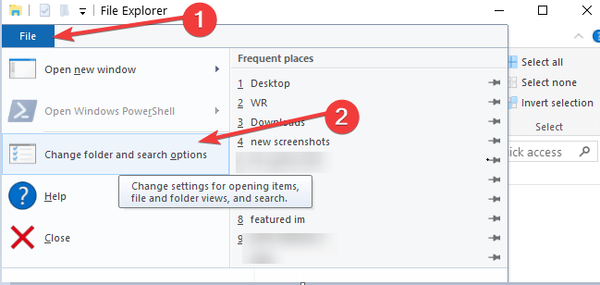
- Fönstret Mappalternativ ska dyka upp.
- Vänsterklicka eller tryck på fliken "Allmänt" i den övre sidan av fönstret "Mappalternativ".
- På fliken Allmänt hittar du ämnet ”Sekretess” som finns längst ner i fönstret.
- Avmarkera rutan bredvid funktionen "Visa nyligen använda filer i snabbåtkomst:" som presenteras där.
Notera: Om du är intresserad av att inaktivera funktionen för ofta använda mappar behöver du bara avmarkera rutan bredvid funktionen "Visa ofta använda mappar i snabbåtkomst".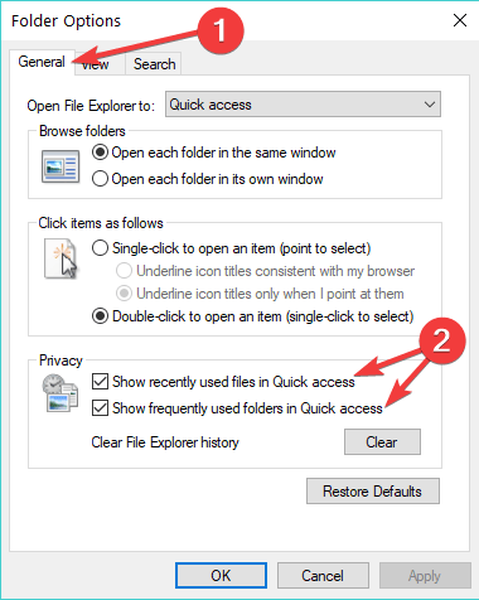
- När du har avmarkerat rutan måste du vänsterklicka eller trycka på knappen "Verkställ" längst ned i fönstret "Mappalternativ".
- Vänsterklicka eller tryck på knappen “OK” för att stänga det här fönstret.
- Och nu är du klar, du kan gå vidare och kontrollera om dina senaste filer är inaktiverade i snabbåtkomst.
2. Ta bort enskilda senaste filer från snabbåtkomst
Om du vill ta bort enskilda filer från Windows 10 snabb åtkomst, här är stegen att följa:
- Starta File Explorer> klicka på alternativet Snabbåtkomst i den vänstra rutan
- Bläddra ner till Senaste filer och förläng listan
- Välj de filer du vill radera> högerklicka på dem> välj Ta bort från snabbåtkomst.
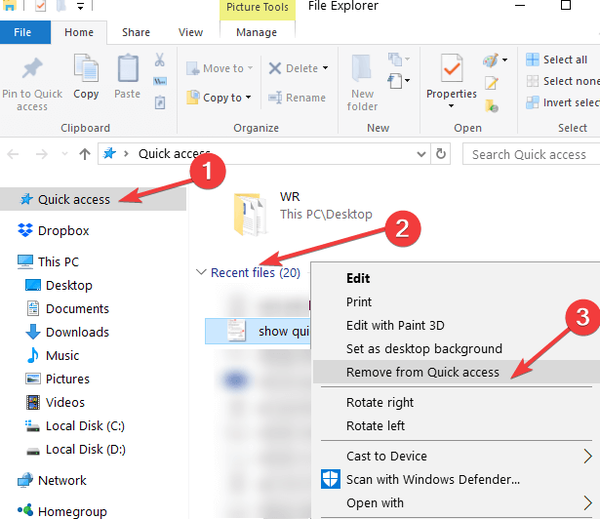
Jag är säker på att alla användare av Windows-operativsystemen kommer att lyckas följa denna handledning på högst 10 minuter av sin tid. Om du stöter på några problem under vägen, skriv oss i kommentarfältet nedan så hjälper vi dig så snart som möjligt.
RELATERADE BERÄTTELSER FÖR ATT KONTROLLERA:
- LÖST: Windows 10 Snabbåtkomstfel
- Fix: Åtkomst till destinationsmapp nekad i Windows 10, 8.1
- Så här listar du nyligen öppnade filer och program i Windows
Redaktörens anmärkning: Det här inlägget publicerades ursprungligen i maj 2015 och har sedan dess uppdaterats för färskhet och noggrannhet.
Var den här sidan till hjälp? Ja Nej Tack för att du meddelade oss! Du kan också hjälpa oss genom att lämna en recension på MyWOT eller Trustpillot. Få ut mesta möjliga av din teknik med våra dagliga tips Berätta varför! Inte tillräckligt med detaljer Svårt att förstå Annat Skicka- Alla Windows 10-tips du behöver veta
- snabb åtkomst
- Windows 10-guider
 Friendoffriends
Friendoffriends



